如何将手机用作电脑的内存卡?
- 经验技巧
- 2025-04-10
- 6
在信息爆炸的时代,我们每天都会产生大量的数据。为了满足不断增长的存储需求,人们常常寻求将手机用作电脑的内存卡。这样一来,手机不仅能存储更多数据,还可以作为移动存储设备来备份电脑文件。下面,本文将介绍如何实现这一目标,并提供详细的操作步骤,确保您能轻松将手机用作电脑的扩展存储空间。
手机与电脑连接的先决条件
在开始之前,请确保您的手机和电脑满足以下条件:
手机至少具有USB存储模式(也称为USB大容量存储模式)或MTP(媒体传输协议)模式。
电脑安装了适当的驱动程序,以便能够识别和读取手机存储。
手机和电脑都具有足够的存储空间用于数据传输。
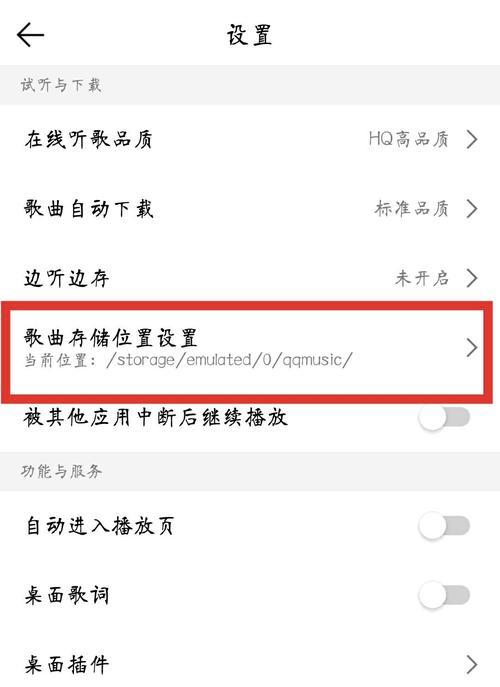
步骤一:启用USB存储模式
您需要在手机上启用USB存储模式或MTP模式,以使电脑能够识别手机作为存储设备。
1.使用手机的数据线将手机连接到电脑。
2.在手机上,滑动通知栏查看是否有USB选项。
3.点击“USB已连接”通知,然后选择“文件传输”或“媒体传输协议(MTP)”。
如果您使用的是苹果iOS设备,连接方式略有不同:
1.将iPhone或iPad通过数据线连接到电脑。
2.点击屏幕上的“信任此电脑”提示。
3.在电脑的弹出窗口中选择“文件传输”模式。

步骤二:在电脑问手机存储
成功连接后,电脑应该会自动识别手机作为外部存储设备。
1.打开电脑上的“我的电脑”或“此电脑”。
2.查看是否有“可移动磁盘”或手机的名称显示出来。
3.双击打开该磁盘,您可以看到手机的存储空间以及不同文件夹。

步骤三:使用手机作为电脑的存储空间
现在您已经能够在电脑上看到手机的存储空间了,接下来可以开始实际操作:
1.打开电脑的文件管理器。
2.找到您想要备份的文件或文件夹。
3.将文件或文件夹拖拽或复制粘贴到手机存储中。
步骤四:管理与优化手机存储
在把手机作为存储卡使用后,定期管理手机上的文件和数据是很有必要的。
1.定期清理手机中不再需要的文件。
2.使用手机上的云服务或电脑备份重要文件。
3.使用文件管理应用,如ES文件浏览器,来管理手机存储。
手机存储的限制与注意事项
虽然将手机用作电脑的存储卡方便实用,但也要注意以下几点:
确保在传输大文件时手机电量充足,或连接充电器,避免传输中断。
考虑到手机存储的读写次数有限,不建议频繁进行大量数据传输。
对于重要数据,建议在电脑或其他存储设备上进行多重备份。
通过上述步骤,您可以轻松地将手机用作电脑的内存卡,有效地扩展您的电脑存储空间。在进行这一过程时,请确保遵循正确的连接与操作方法,并定期管理手机中的数据,以保证数据安全与设备的使用寿命。随着技术的发展,手机与电脑之间的交互变得越来越方便,相信未来会有更多创新的方式,帮助我们更好地管理数据和存储资源。
版权声明:本文内容由互联网用户自发贡献,该文观点仅代表作者本人。本站仅提供信息存储空间服务,不拥有所有权,不承担相关法律责任。如发现本站有涉嫌抄袭侵权/违法违规的内容, 请发送邮件至 3561739510@qq.com 举报,一经查实,本站将立刻删除。